时间:2023-10-24 09:12:32 作者:lihong 来源:系统之家 1. 扫描二维码随时看资讯 2. 请使用手机浏览器访问: https://m.xitongzhijia.net/xtjc/20231024/295195.html 手机查看 评论 反馈
Win11分辨率锁死1024×768怎么办?在Win11电脑中,用户可以根据自己的需求,随时修改分辨率。但是,有用户反映自己Win11电脑的分辨率锁死了1024×768,没办法进行调整了。接下来小编给大家介绍简单的解决方法,解决后就能随心调整Win11系统分辨率了。
Win11分辨率锁定了没法调的解决方法:
方法一:
1. 右键开始菜单,打开“设备管理器”。

2. 展开显示适配器,右键显卡,点击“更新驱动程序”。
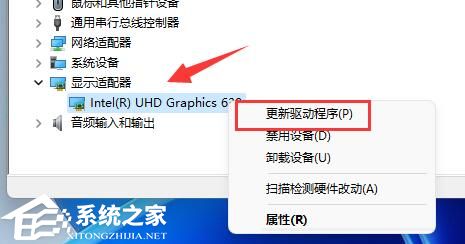
3. 选择“自动搜索驱动程序”,让系统自动下载安装显卡驱动。

4. 更新完成后,右键桌面空白处,进入“显示设置”。

5. 在其中就可以修改显示器分辨率了。
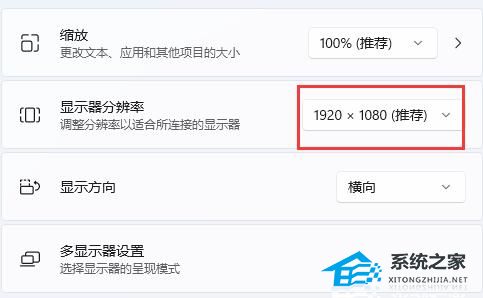
方法二:
1. 如果更新显卡驱动还是锁死分辨率,那么可以尝试更新一下系统。
2. 进入在分辨率设置左边栏进入“Windows更新”。
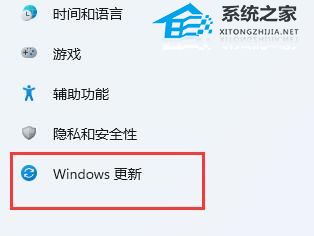
3. 进入后可以看到“Windows更新”,在其中检查更新并安装就可以了。
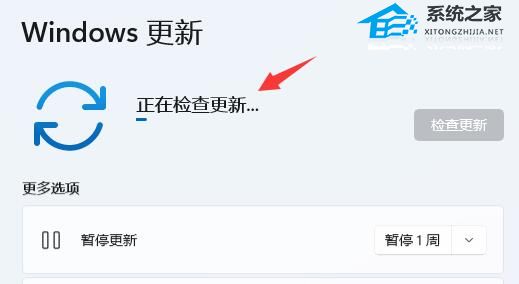
如果以上方法都不能解决,那么可以考虑重装系统。
推荐下载:Windows11 22H2 22621.2428 X64 官方正式版【前往下载】
微软发布了 Windows 11 22H2 的星期二更新补丁KB5031354,用户更新完系统的版本将会升级到22621.2428,这次更新包含了 9 月底作为 Moment 4 更新发布的一些改进。值得一提的是,Windows 11 21H2 版本已经不再受支持,建议21H2用户应该尽快升级此版本以保持安全。系统采用微软官方最新 Windows 11 22H2 22631.2428 专业版进行离线制作,系统已经优化并补齐DX所需DLL,自动跳过硬件检测,去除不满足安装条件,老爷机也能安装,完美支持新老机型,安装好后系统分区占用 11.8 GB。

以上就是系统之家小编为你带来的关于“Win11分辨率锁死1024×768怎么办”的全部内容了,希望可以解决你 问题,感谢您的阅读,更多精彩内容请关注系统之家官网。
发表评论
共0条
评论就这些咯,让大家也知道你的独特见解
立即评论以上留言仅代表用户个人观点,不代表系统之家立场